日常生活でAirPodsを使っているユーザーは数多いです。でも、AirPodsをパソコンと接続しても、何も聞こえないことがあったことがありますか。今回の記事は、AirPodsをPCに接続済みの状態でも音が出ない時の解決策を紹介します。
目次
AirPodsを充電する
AirPodsのバッテリーがすぐなくなる場合、AirPodsとパソコンの接続が不安定になります。AirPodsをケースに入れ、電灯を確認してください。赤い時、AirPodsを充電するほうがいいです。
Bluetooothドライバーを更新する
Bluetoothドライバーが古くなると、AirPodsが接続済みの状態でも音声問題が発生する可能性が高いです。Bluetoothドライバーを更新するとエラーが修復できるケースが多いです。以下は、Bluetoothを更新する二つの方法です。
手動
デバイスマネージャーでBluetoothドライバーを更新できます。Bluetoothのドライバーを右クリックしてドライバーを更新します。複数のドライバーがいると、時間がかかります。それでも、一つずつ更新してください。時間がなく、面倒だと思う方は、次の自動的に更新する方法をしましょう。
自動
ここでは「Driver Easy」を利用することが必要です。
「Driver Easy」はドライバー問題を専門的に解決するソフトです。自動的に最新ドライバーを選択できるし、手動より更新速度が速く、最短時間以内高効率でBluetoothドライバーの問題を解決できます。
Pro版は技術に頼り、ただマウスを二回クリックで、すべての問題ドライバーを一回でアップデートできます。つまり、繰り返し更新する必要はいらないです。ステップも少なく、便利でパソコン初心者でも利用できます。
以下は、Bluetoothドライバーを更新する手順です。
1.「Driver Easy」をダウンロードしてインストールします。
2.起動して、「今すぐスキャン」をクリックします。

3.更新が必要なドライバーがリストに表示されました。右下の「すべて更新」をクリックし、ワンクリックで更新します。
この機能はPro版の環境で実行します。クリックすると詳しい説明があります。商品購入日より30日以内であれば、全額返金が可能です。安心して利用できます。
Proバージョンにアップグレードしなくても、Driver Easyをダウンロードするだけ7日間トライアルで短期間ですばらしい無料体験ができます。終了するまで料金は一切かかりませんのでぜひ試してみてください!
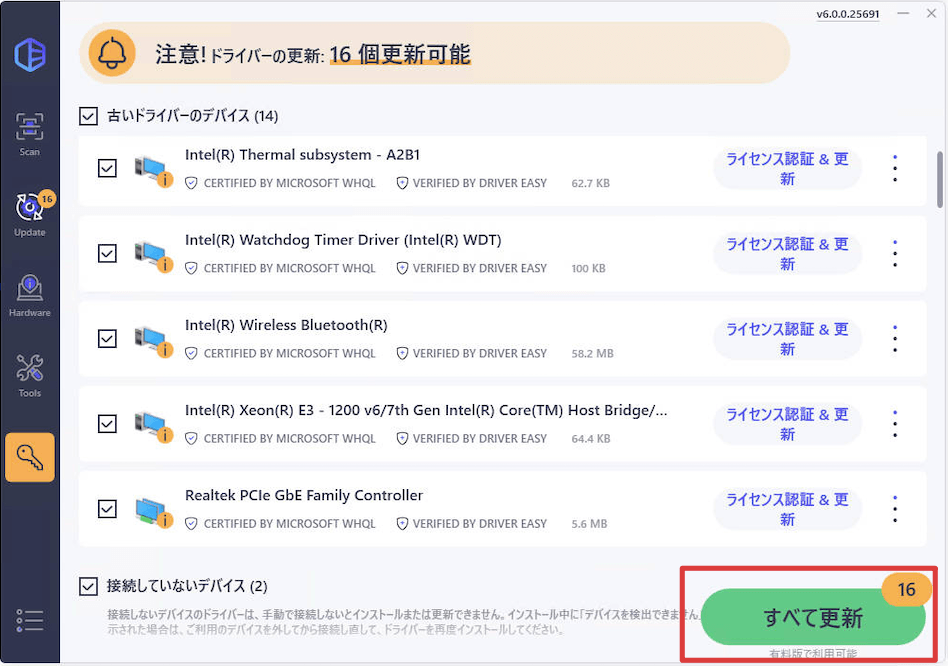
4.更新が完了すると、AirPodsをPCと再接続して確認します。
無料トライアルはご使用いただいてから8日目に課金が発生します。8日目以降のご利用をご希望でない場合は、キャンセルのお手続きを行っていただけますようお願いいたします。
サポートが必要な場合は、Driver Easyのサポートチーム (support@drivereasy.com)にご連絡ください。
Windows Updateでシステムを更新する
プログラムを更新することで、一部のトラブルが自動的に修復できます。途中でBluetooth機能に関するケースが修復したケースがあります。
以下は、更新プログラムを実行する手順を紹介します。
1.「Win」+「I」を同時に押して、「設定」をクリックします。
2.システムです。「Windows Update」を選択します。
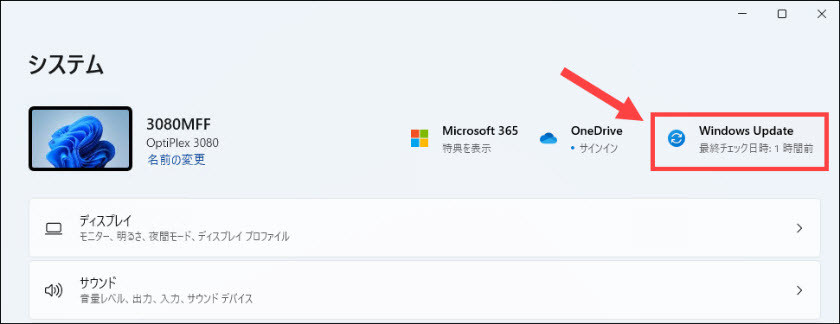
3.「更新プログラムのチェック」をクリックして、更新できるプログラムがあるかどうかを確認します。あれば、ダウンロードして指示に従ってインストールします。
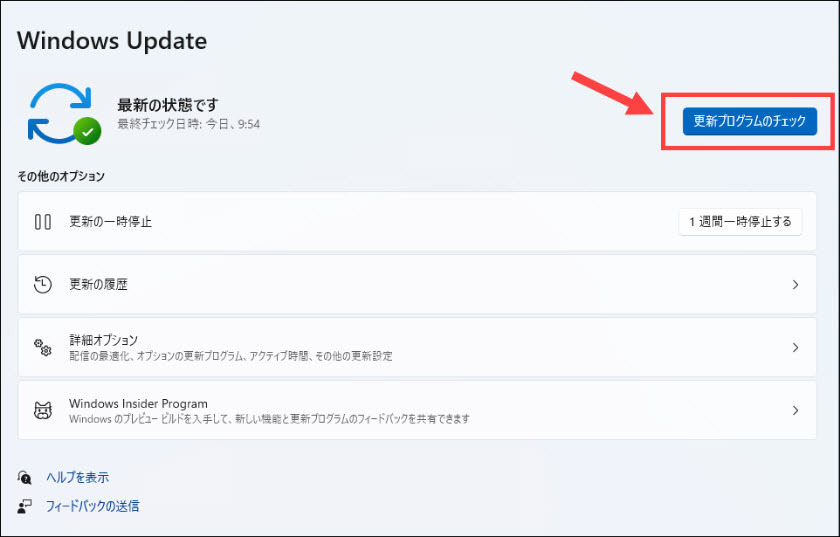
AirPodsを既定値に設定する
1.キーボードで「Win」+「R」を同時に押して、「control」を入力して、「Enter」を押します。
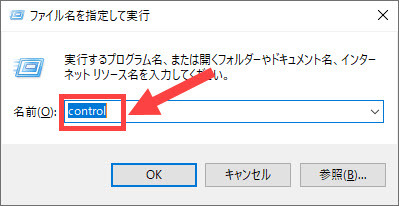
2.コントロールパネルで「サウンド」を選択します。
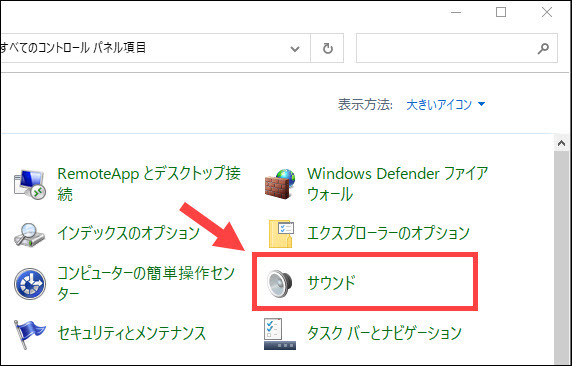
3.「再生」タブをクリックして、AirPodsを選択して、「既定値に設定」をクリックして設定します。x
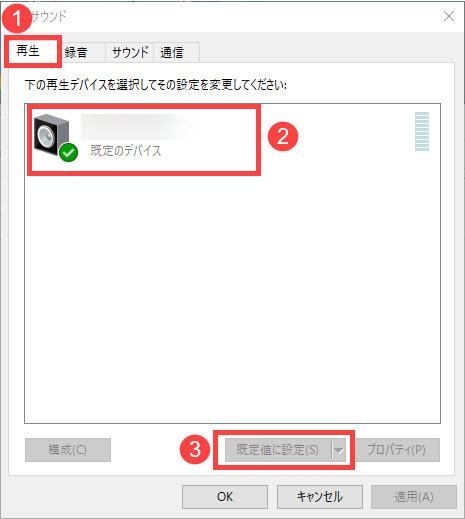
4.「録音」タブを選択します。AirPodsを選択して、「既定値に設定」をクリックして設定します。「OK」をクリックして設定を保存します。
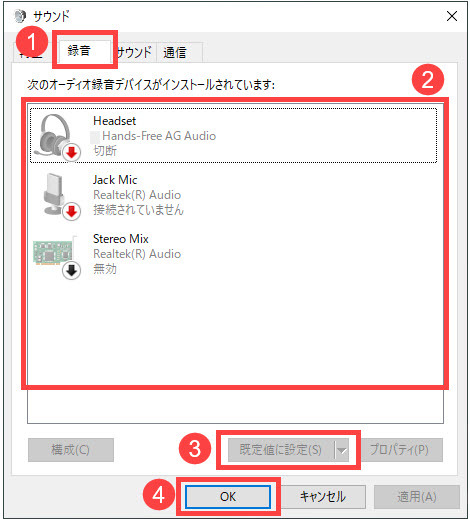
Bluetoothサポートサービスを再起動する
1.キーボードで「Win」+「R」を同時に押して、「services.msc」を入力して、「Enter」を押します。
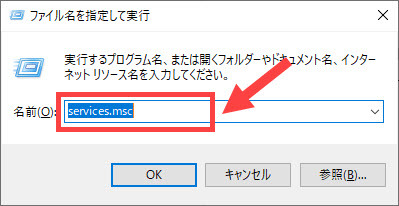
2.「Bluetooth サポート サービス」を選択して、「再起動」をクリックします。
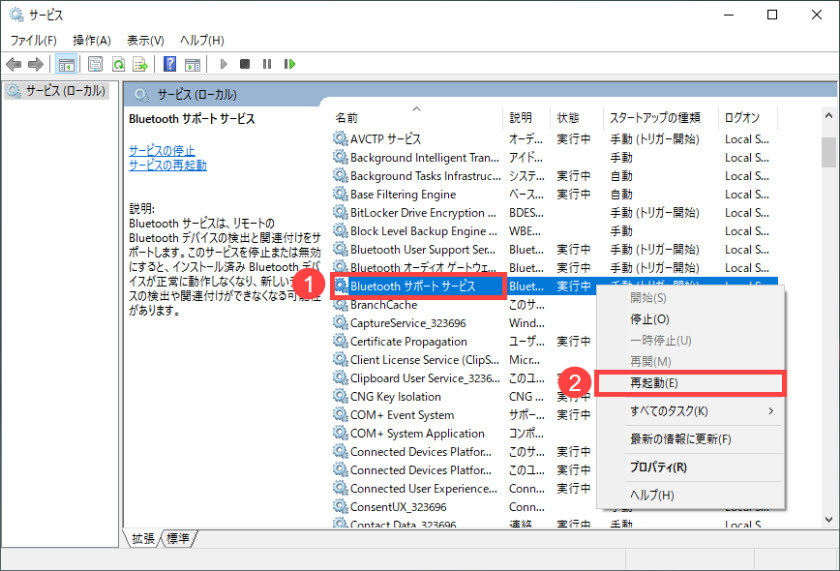
3.再起動が完了します。「Bluetooth サポート サービス」を選択して、「プロパティ」をクリックします。
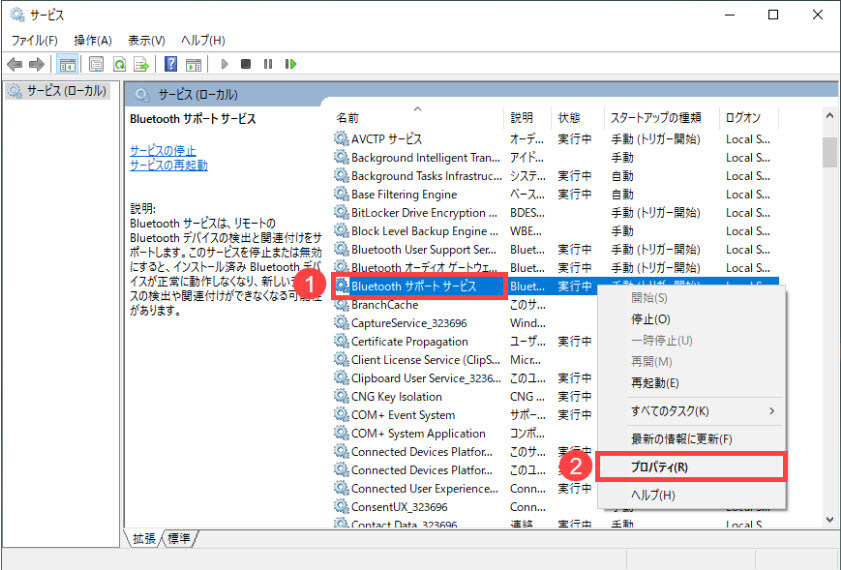
4.スタートアップの種類を「自動」に選択します。「OK」をクリックします。
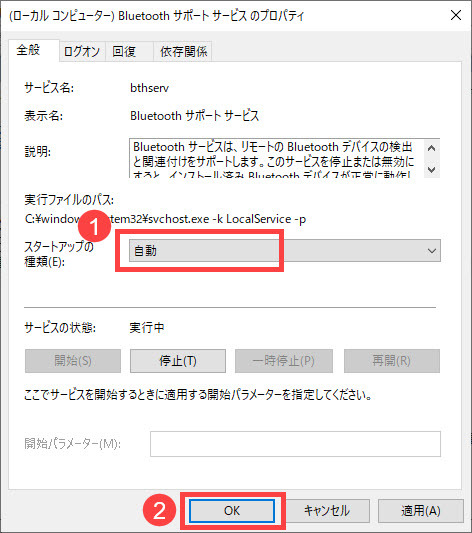
以上、AirPodsをPCに接続しても音が出ない時の対処法を説明しました!
上記の方法でまだ解決できなければ、AirPodsをほかのデバイス(スマホ、iPadなど)に接続してください。音がまだ出ない場合、AirPods自身はエラーを出します。その時、ぜひAppleの修理や専門店に修理を申し込みます。


